หากใครจะเลือกแอปจดโน้ตสักหนึ่งแอป คงจะต้องดูฟีเจอร์ ความเหมาะสมกับการใช้งานหรืออาจจะเป็นราคาเพราะส่วนใหญ่เมื่อซื้อแล้วก็ต้องการที่จะใช้งานยาวๆ วันนี้ทีมงานมีแอปจดโน้ตที่มีฟีเจอร์เจ๋งๆ หลายอย่าง ใช้งานได้ครอบคลุมทุกสาขาอาชีพ เรามาดูกันว่าแอปนี้ทำอะไรได้บ้าง ไปชมกันเลย
[แอปแนะนำ]- Notes Writer แอปจดโน้ตที่มีฟีเจอร์สุดเจ๋งครบครันกับการใช้งาน
ในแอป Notes Writer จะให้ดาวน์โหลดใช้ฟรี ซึ่งเป็นเวอร์ชันทดลองใช้โดยจะสามารถสร้างสมุดโน้ตได้ประมาณ 10 งานเท่านั้น หากใครต้องการใช้ต่อต้องทำการอัปเกรดเวอร์ชันด้วยการแตะแถบ “Upgrade to Full Version”
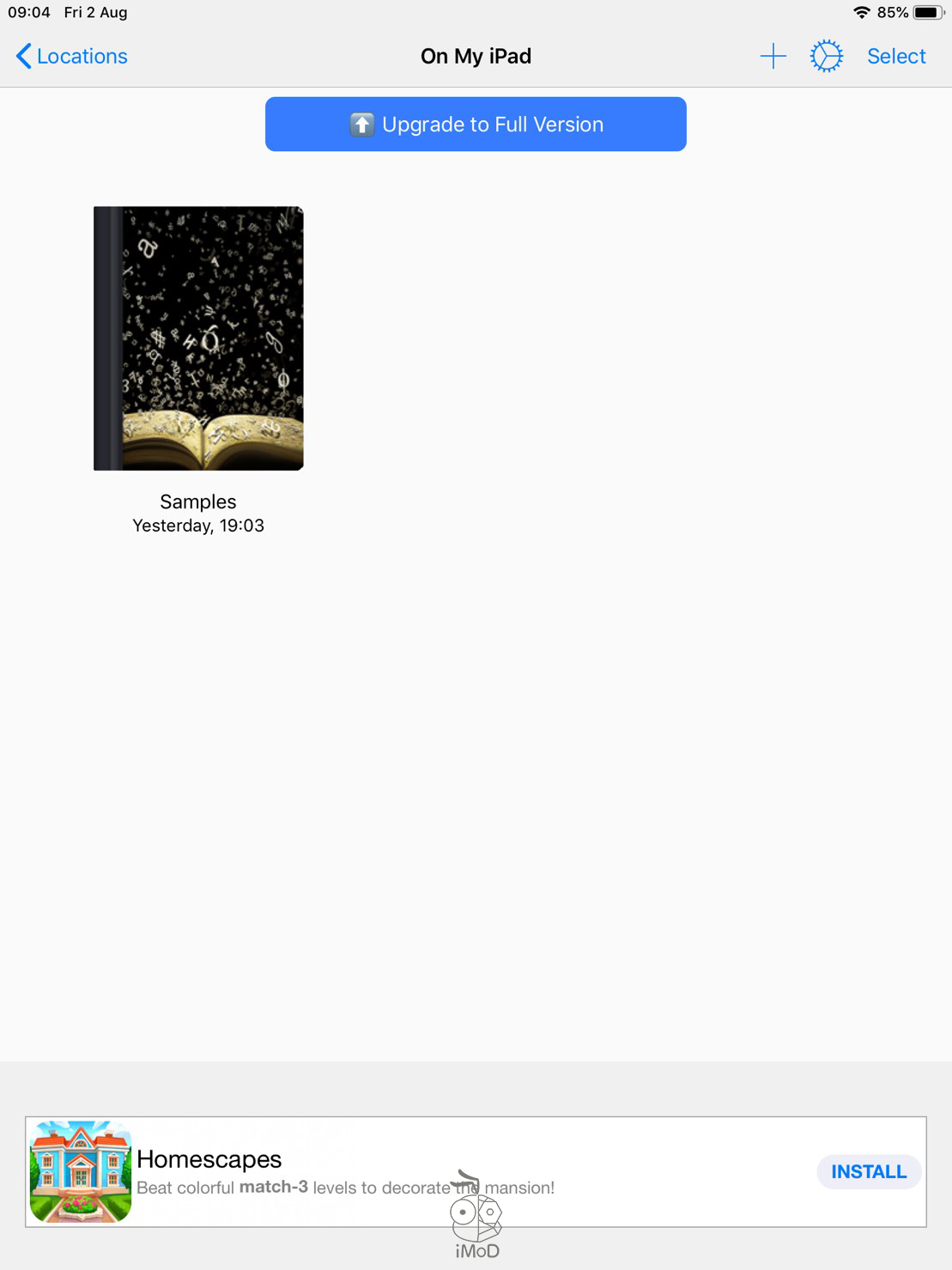
ลองแตะเข้ามาดูก่อนก็ได้นะคะ หากจะ “Upgrade to Full Version” ก็มีค่าใช้จ่ายสำหรับซื้อแอปอยู่ที่ 529 บาท
แต่อย่าเพิ่งตกใจกับราคาค่ะ เรามาดูเวอร์ชันทดลองใช้กันก่อนว่ามีฟีเจอร์อะไรเจ๋งๆ บ้างแล้วค่อยตัดสินใจซื้อ
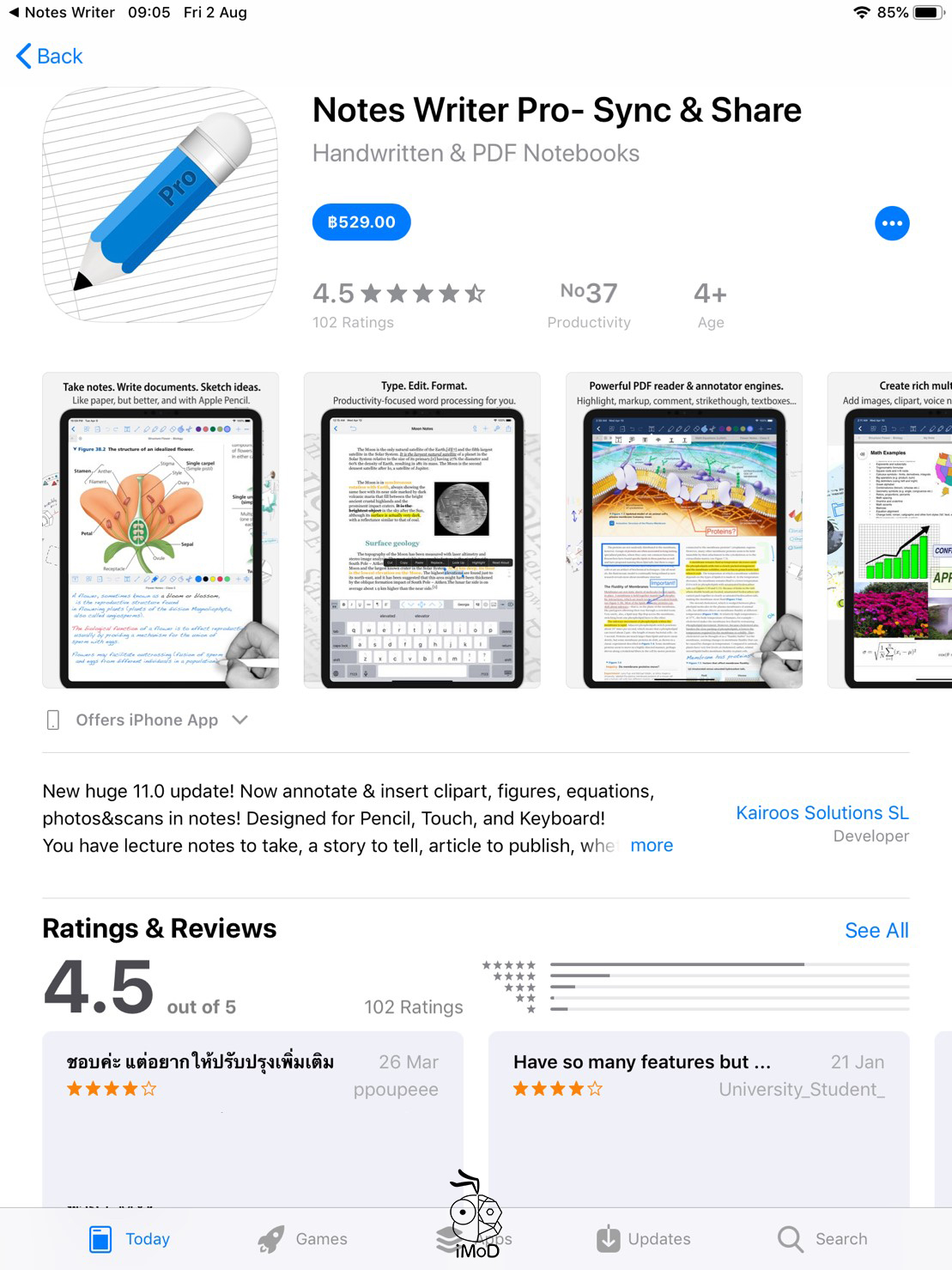
กลับมาที่หน้าหลักของแอป Notes Writer มาดูส่วนเมนูของการใช้งานกันค่ะ แถบเมนูก็จะอยู่ด้านบนขวาของหน้าจอ ลองแตะเครื่องหมายบวก (+) ก็จะพบเมนูย่อยปรากฏมามากมาย เราจะมาดูทีละส่วนกันนะคะ
- New Pencil Note – สร้างเอกสารโดยจะใช้ปากกาหรือ Apple Pencil ในการจด
- New Text Note – สร้างเอกสารโดยจะใช้การพิมพ์
- New Markdown Note – เอาไว้สำหรับแปลง Text to HTML แปลงข้อความที่เราพิมพ์หรือเขียนเป็นรูปแบบ HTML สำหรับเว็บ ทำให้สิ่งที่เราเขียน อ่านง่ายขึ้น
- Choose a Template – เลือกเทมเพลต
- New Folder – สร้างโฟลเดอร์
- Copy from Files/iCloud Drive – เลือกเปิดไฟล์จากแอป Files หรือ iCloud Drive
- Copy from Dropbox – เลือกเปิดไฟล์จาก Dropbox
- Copy from Google Drive – เลือกเปิดไฟล์จาก Google Drive
- Copy from Box – เลือกเปิดจาก Box (เว็บสำหรับเขียน Blog)
- Copy from WebDev – เลือกเปิดลิ้งก์จากเว็บที่เรากำหนด
- Scan a Document – ถ่ายรูปเอกสาร (เลือกได้ว่าจะเป็นแบบสีหรือขาวดำ)
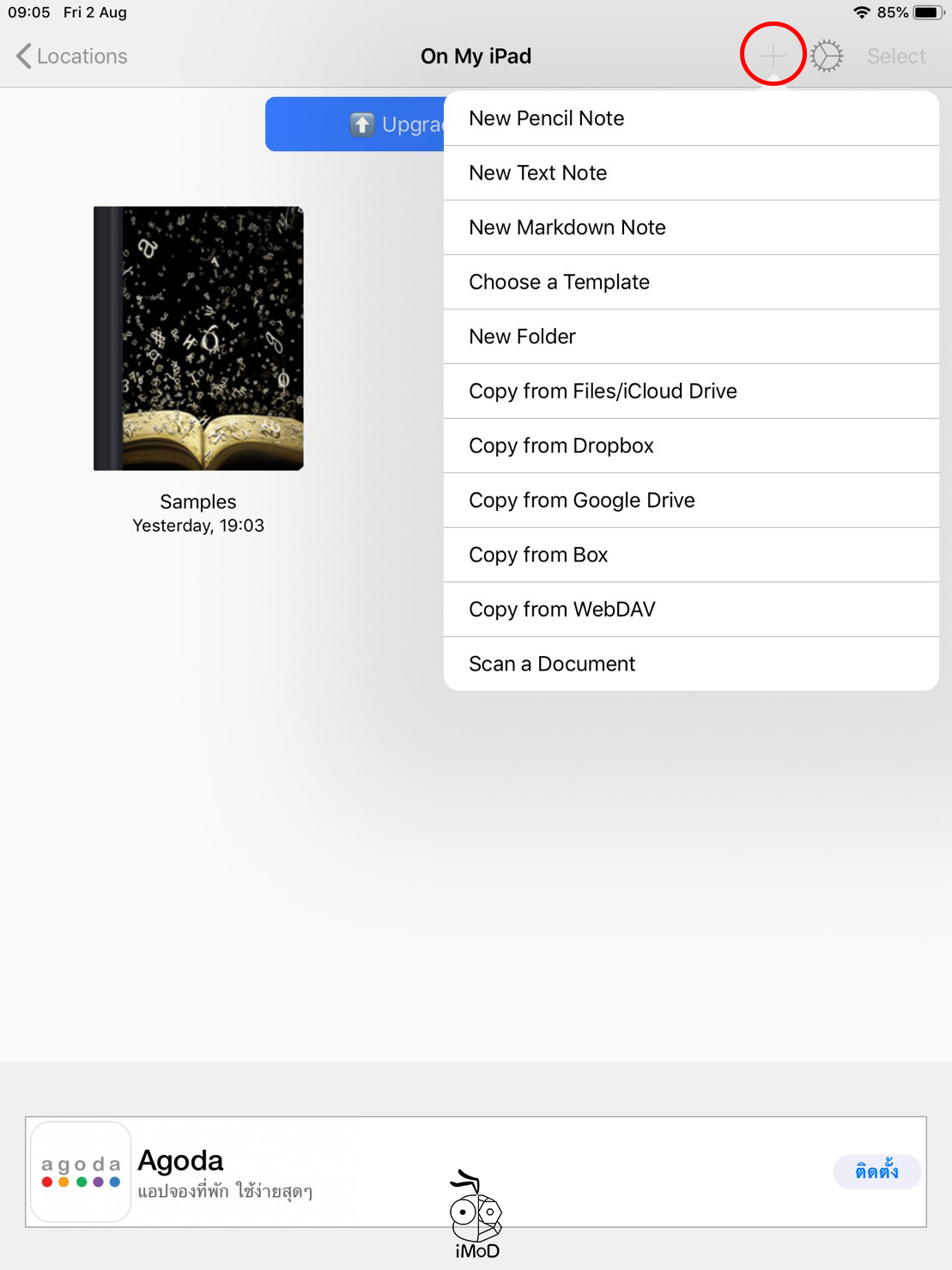
เมื่อแตะเมนูรูปฟันเฟืองก็จะมีรายละเอียดเกี่ยวกับแอป Notes Writer
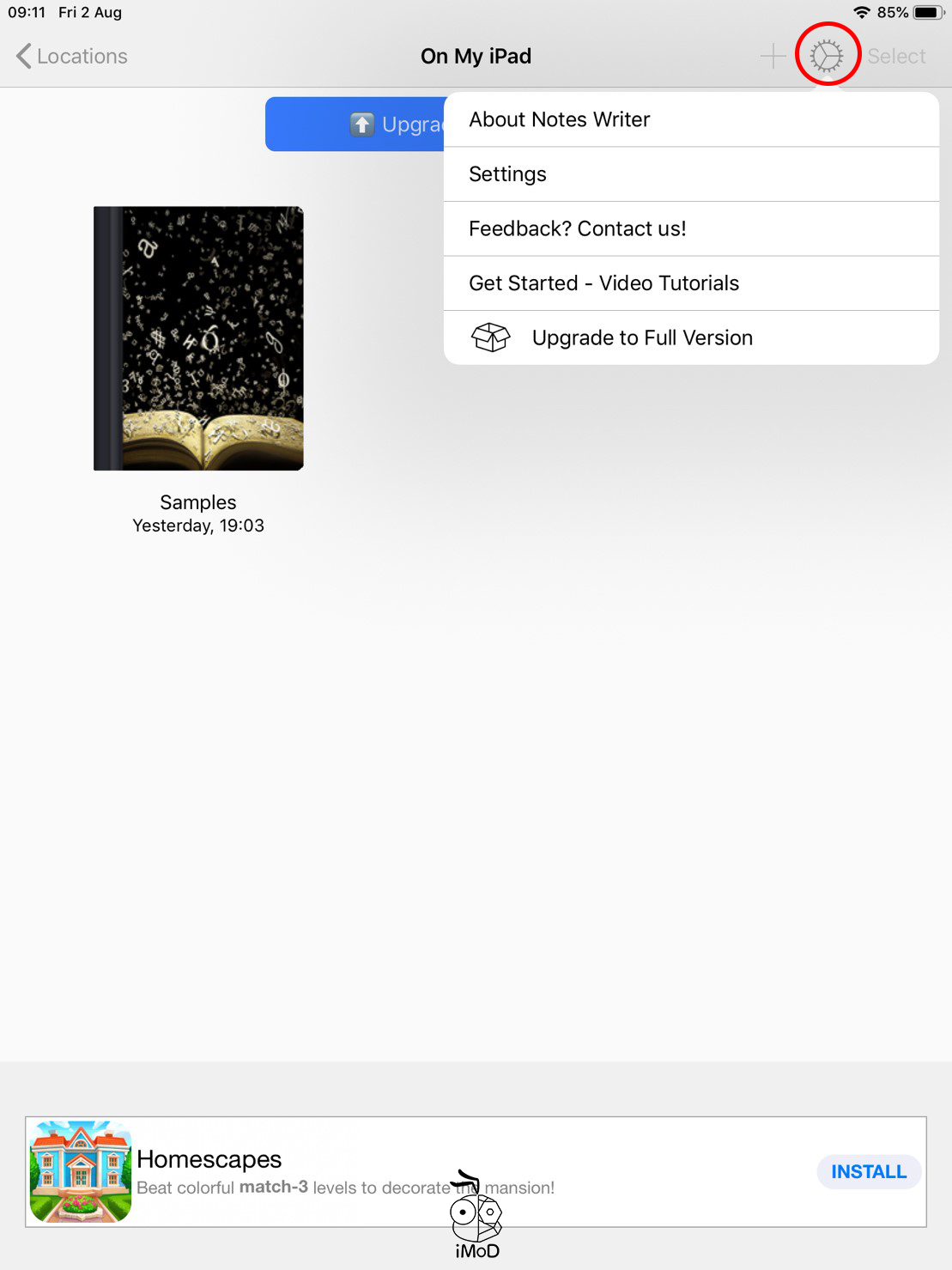
ลองแตะแถบคำว่า Settings จากเมนูข้างต้นก็จะพบการปรับตั้งค่าของสมุดโน้ต ซึ่งถือว่ามีการตั้งค่าให้เลือกปรับมากมากตั้งแต่ธีมของสมุดโน้ต การ Backups ข้อมูล เป็นต้น
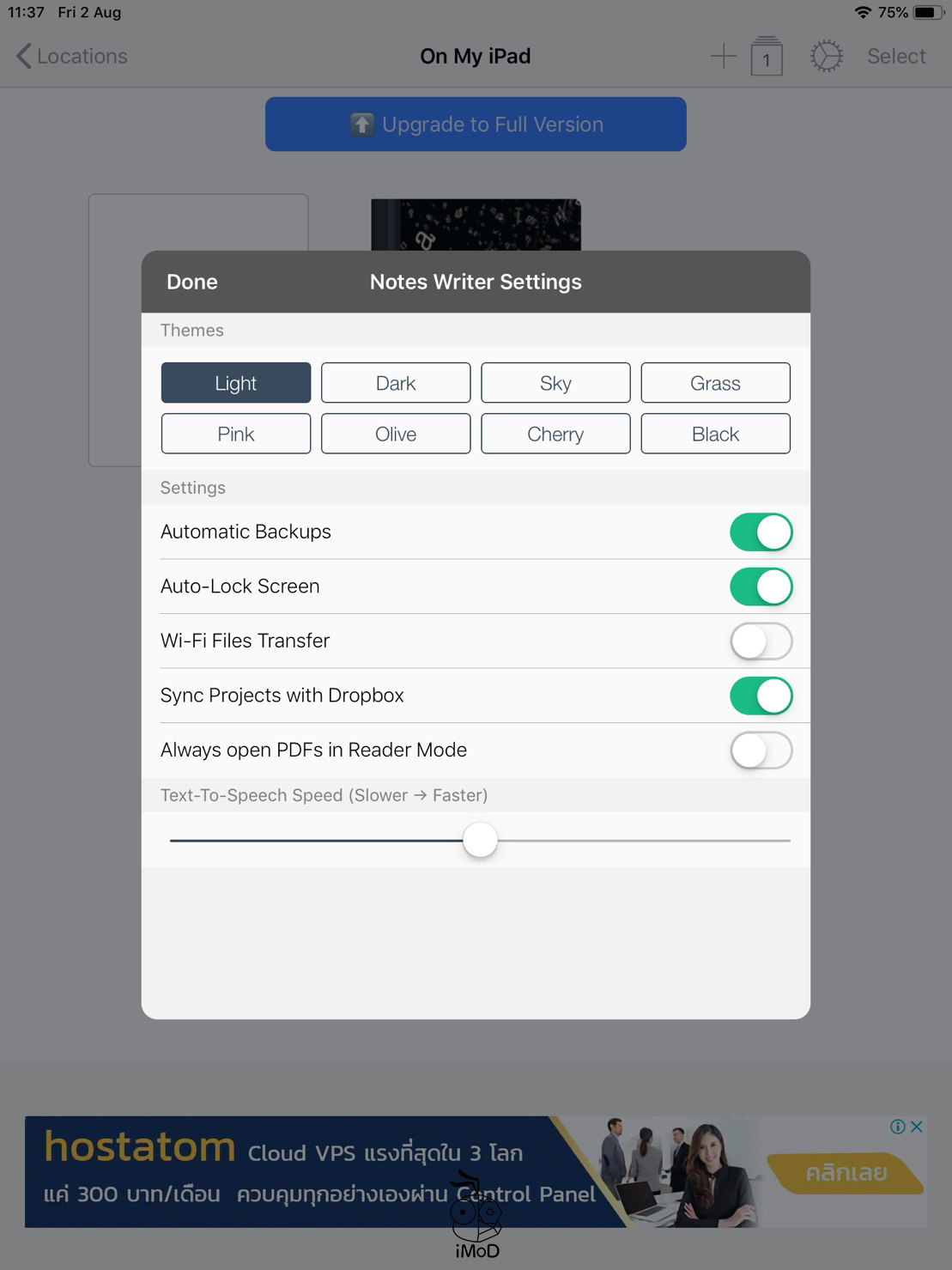
แตะกลับมาที่หน้าหลักอีกครั้ง เรามาดูเมนูด้านซ้ายบนกันบ้าง แตะที่เมนู “Locations”
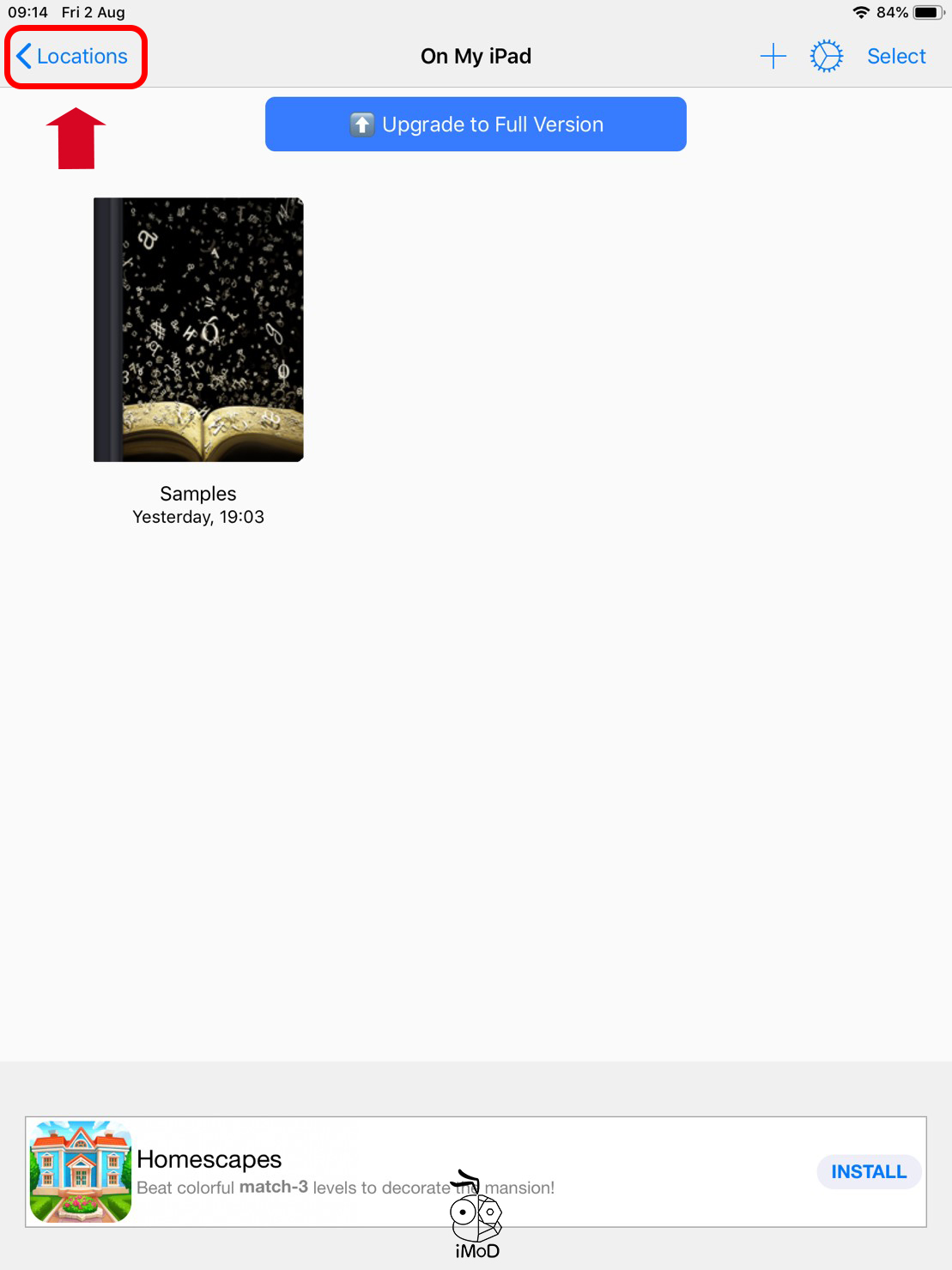
ในนี้เป็นเหมือนการสรุปหรือจัดการไฟล์ต่างๆ ของเรา ว่าไฟล์งานของเรานั้นบันทึกไว้ที่ใดบ้างโดยสามารถแตะเข้าไปดูและเปิดไฟล์นั้นๆ ได้อีกด้วย หากจะกลับไปหน้าหลักให้แตะ “On My iPad”
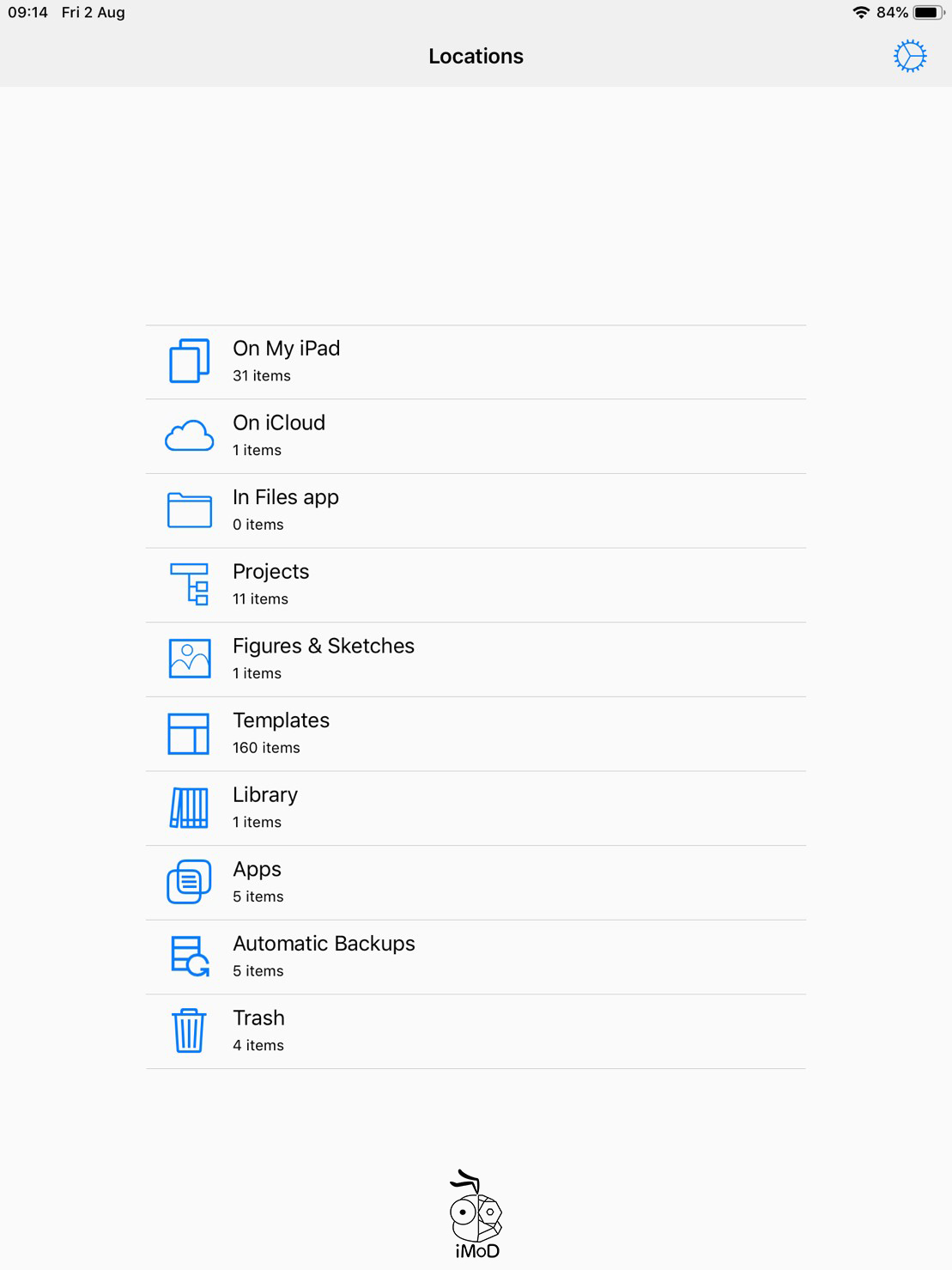
มาดูส่วนของการใช้งานสมุดโน้ตกันบ้าง ซึ่งทีมงานได้สร้างเอกสารแบบ “New Pencil Note” ก็จะพบหน้าตาดังตัวอย่าง เครื่องมือการใช้งานดูเหมือนไม่ต่างจากแอป GoodNotes หรือ Notability เท่าใดนัก
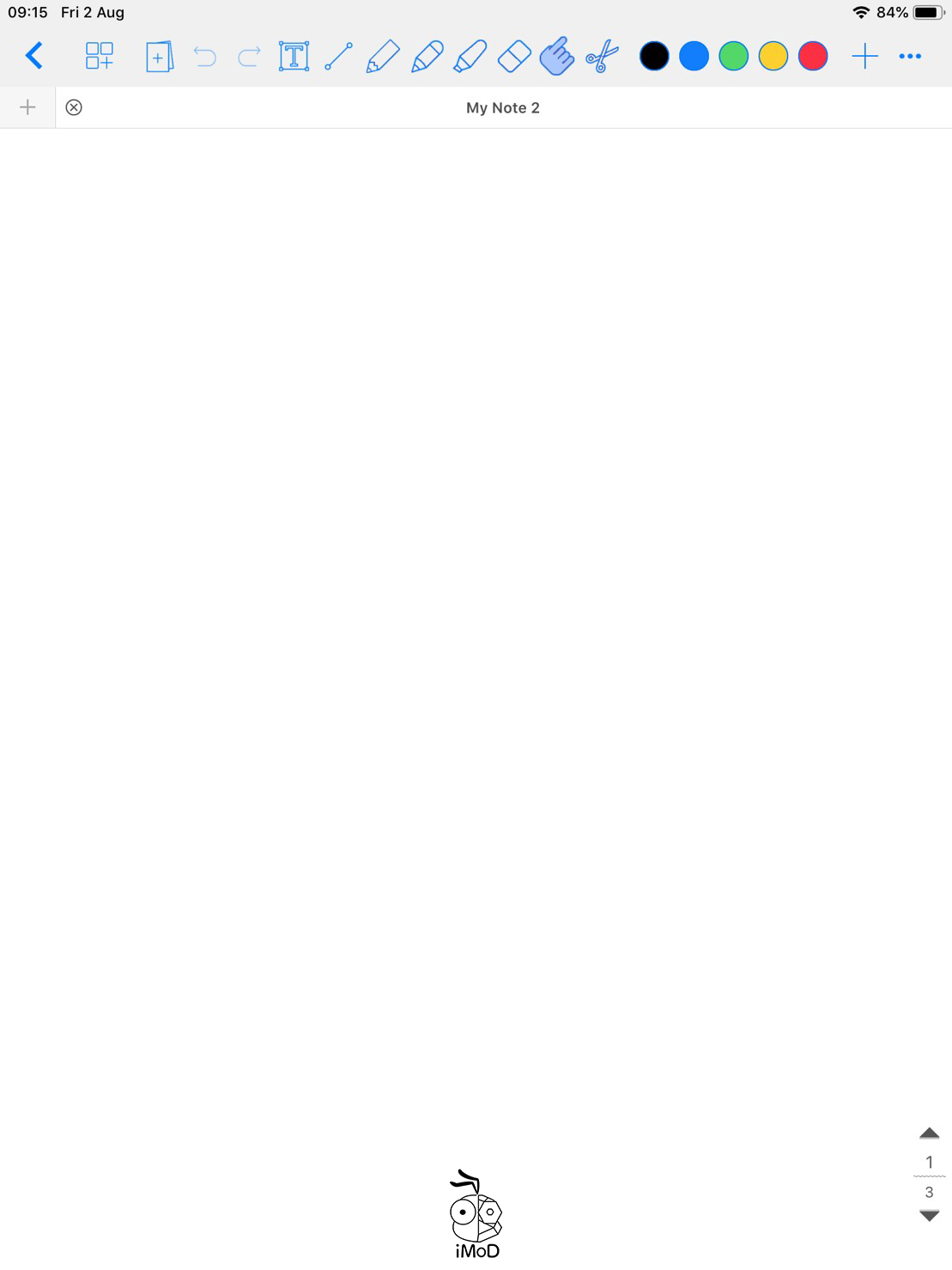
การใช้งานของปากกา ก็สามารถเลือกสีปากกาได้ เลือกพื้นหลังของข้อความเมื่อเราเขียนข้อความลงไป เลือกความเข้ม – จาง (Opacity) ขนาดปากกาและแพทเทิร์นของปากกาที่เราตั้งค่าไว้
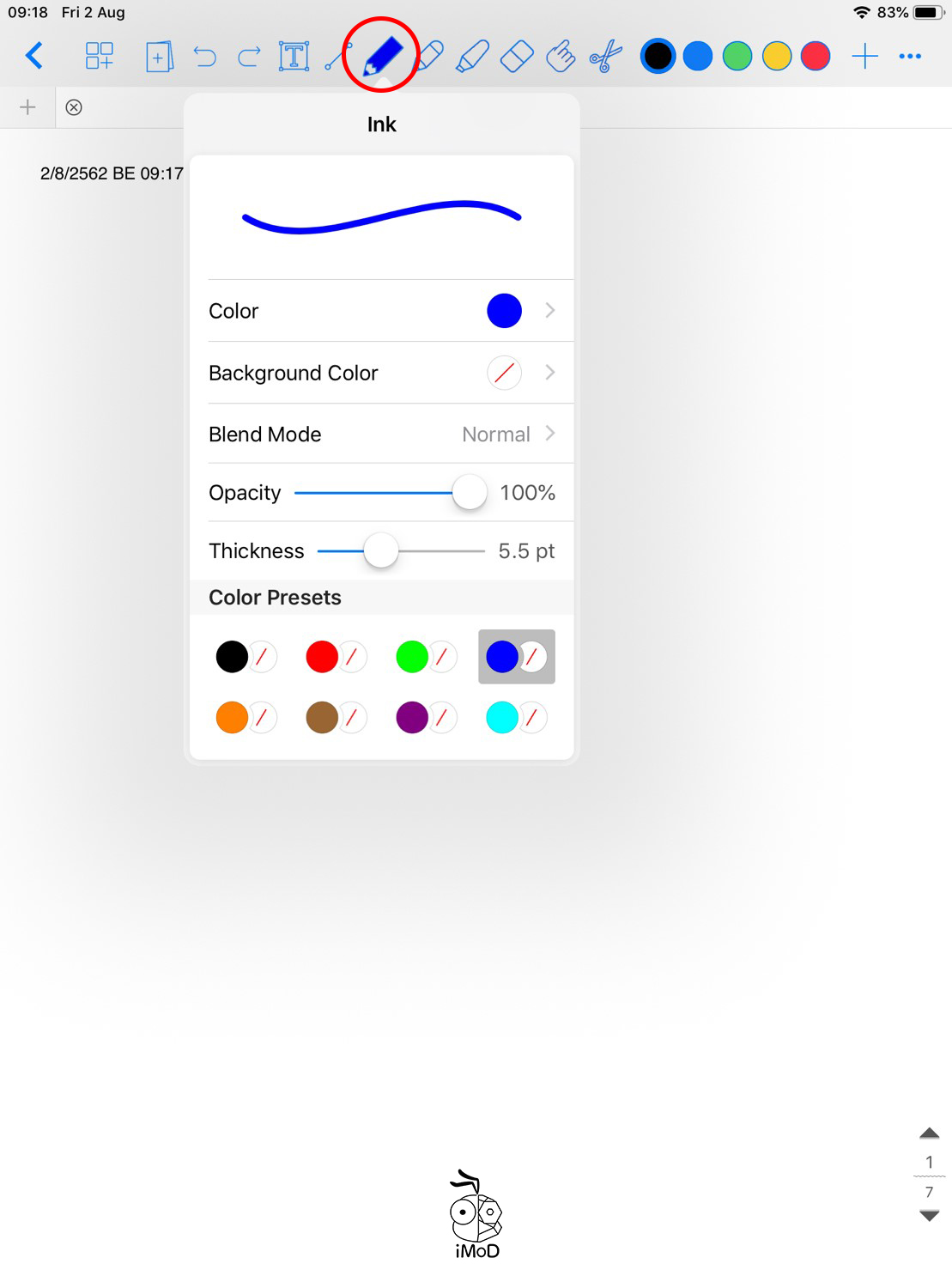
โดยสีของปากกายังไม่สามารถใส่โค้ดเพื่อเพิ่มสีเหมือนแอปอื่นๆ ได้นะคะ
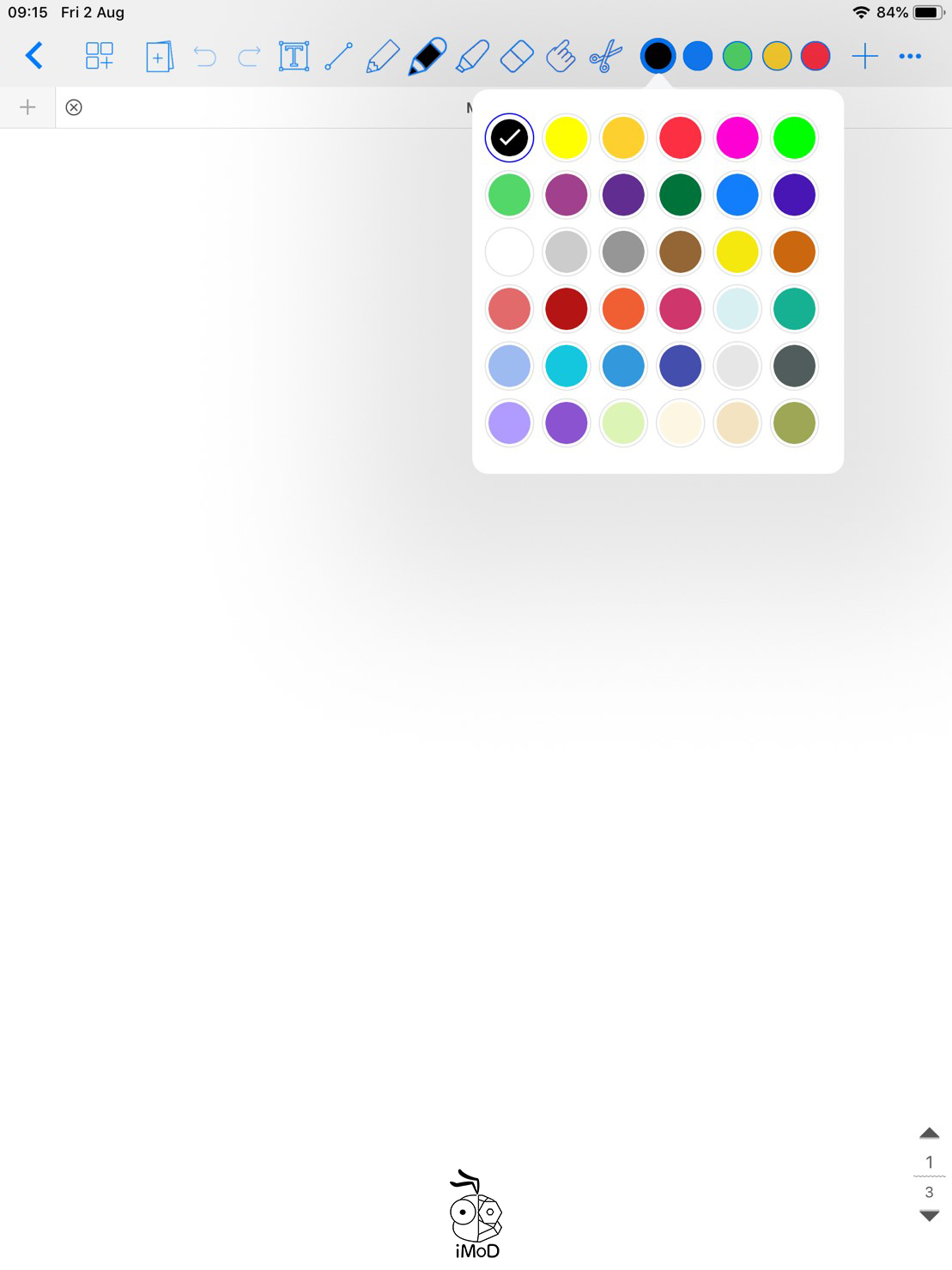
ในส่วนเมนูเครื่องหมายบวก (+) ด้านขวาบนกันบ้าง ขอคัดในส่วนที่น่าสนใจมานะคะ
- สามารถแทรกวัน เวลา ณ ขณะนั้นได้
- มีแพทเทิร์นสูตรทางคณิตศาสตร์
- สามารถแทรกลิ้งก์เว็บไซต์ไว้ในรูปภาพหรือข้อความได้
- สามารถอัดเสียงได้
- มีรูปภาพสำหรับไว้ใช้ตกแต่งให้เลือกใช้แยกเป็นหมวดหมู่
- สามารถเปิดใช้งานเว็บไซต์จากภายในแอปและแคปมาใช้งานได้ทันที
- สามารถเซ็นและจัดเก็บลายเซ็นนั้นไว้ในคลังเพื่อใช้ในโอกาสต่อไปได้
- สามารถแทรกลิ้งก์บันทึกย่อเล็กๆ โดยไม่เกะกะสายตาภายในข้อความนั้นๆ ได้
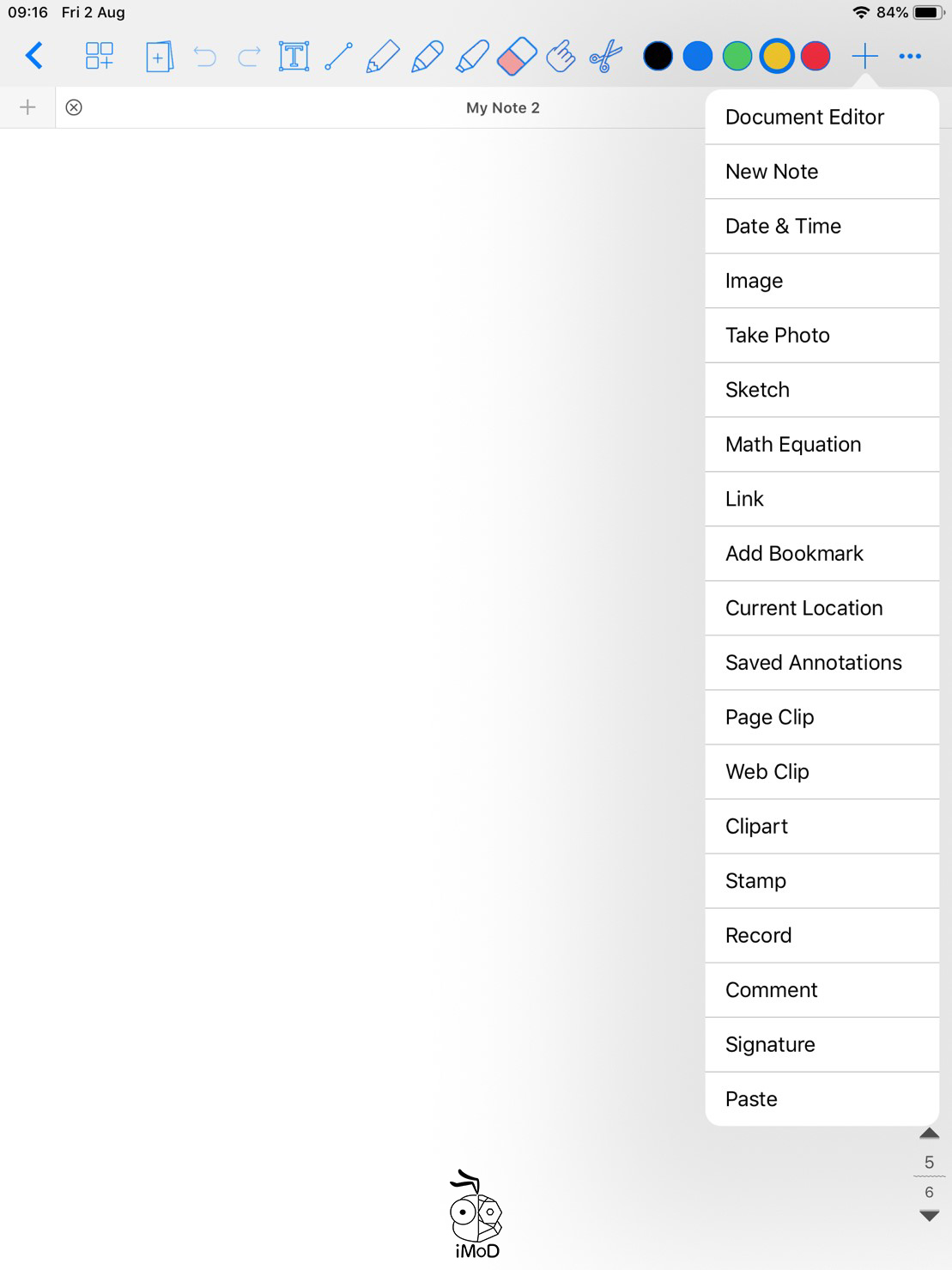
ลองใช้งาน Date & Time ก็จะเป็นเวลาที่เราใช้งานใน ณ ขณะนั้น โดยสามารถแตะเคลื่อนย้ายไปไว้ส่วนใดของสมุดโน้ตก็ได้
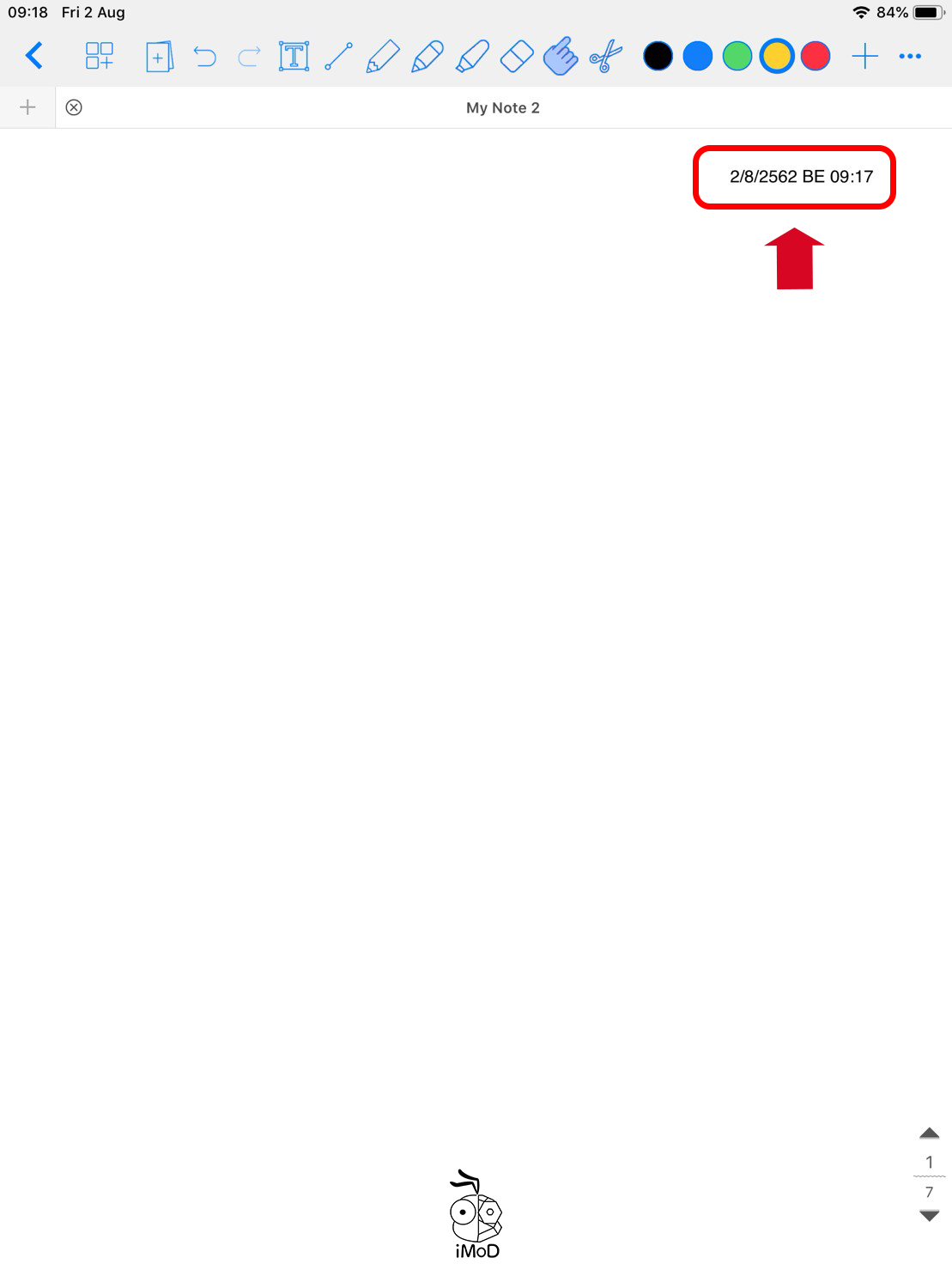
มาดูอีกหนึ่งเมนู แตะรูปจุดสามจุดด้านขวาบน ก็จะพบกับเมนูย่อยๆ ขึ้นมา ทีมงานลองแตะเมนู Show Grid ก็ปรากฏเป็นเส้นตารางบนหน้ากระดาษเพื่อเป็นไกด์ไลน์ในการเขียน ซึ่งเมื่อเราเขียนเสร็จแล้วก็สามารถ Hide Grid เพื่อนำเส้นตารางออกได้เช่นกัน
ที่สำคัญคือแอปนี้ยังสามารถตั้งค่ารหัสผ่านการเข้าใช้งานสมุดโน้ตได้ด้วย
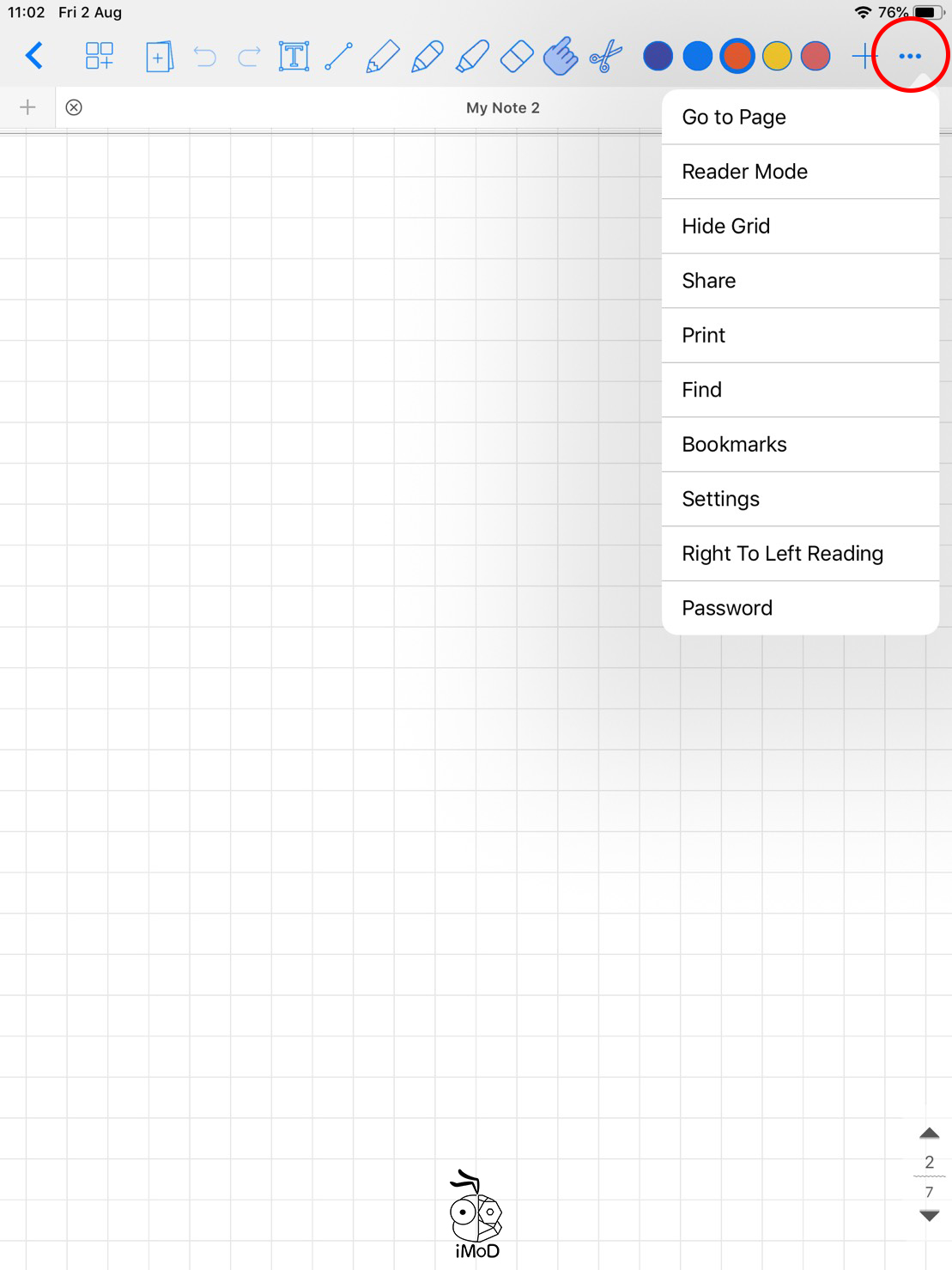
เมื่อแตะเมนู Share จากรูปตัวอย่างข้างต้น ก็จะเห็นว่าเราสามารถบันทึกหรือแชร์ไฟล์ไปยังแอปต่างๆ มากมาย
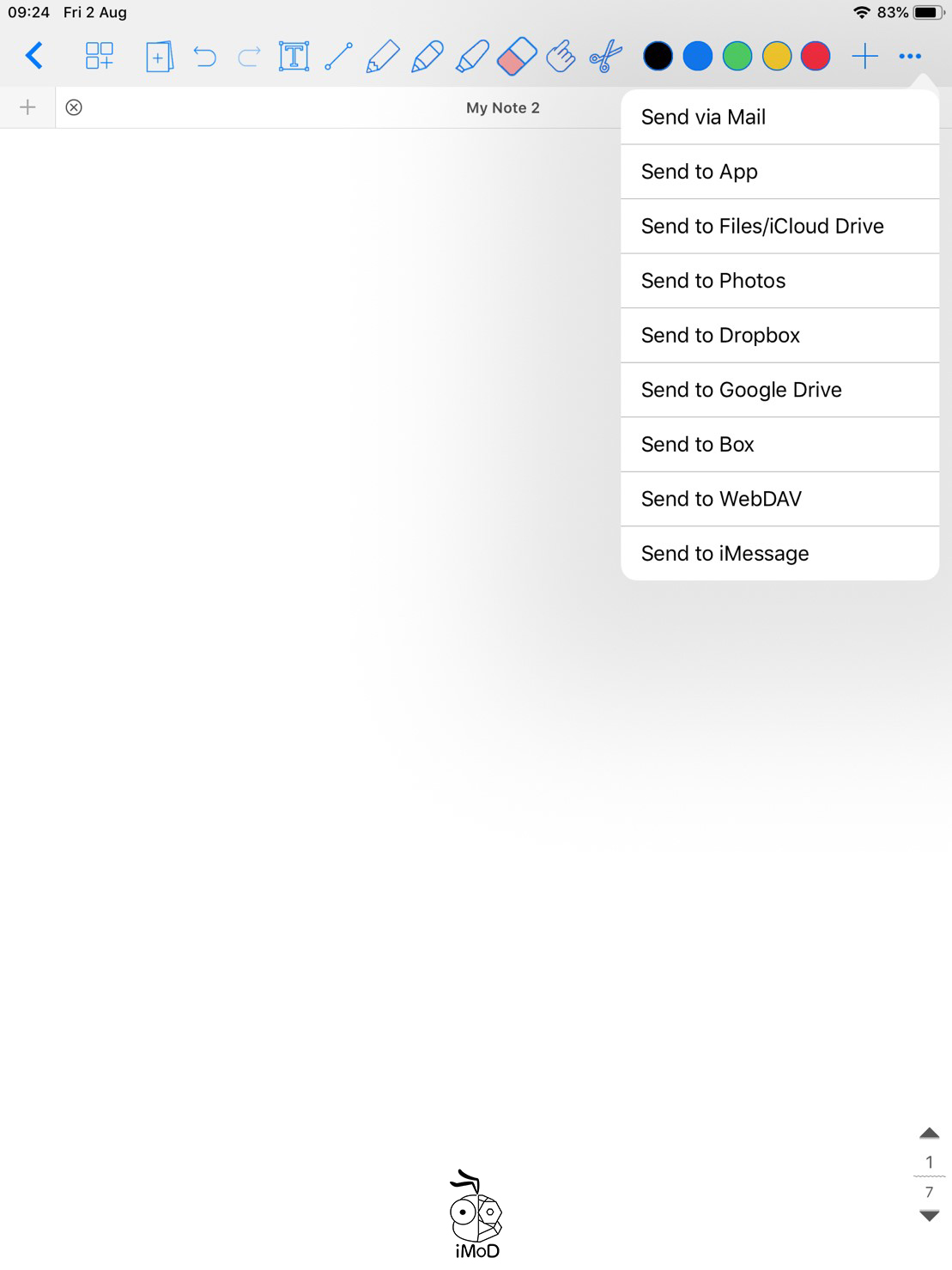
และเมื่อแตะเมนู Setting จากเมนูหลักข้างต้น (เมนูจุดสามจุด) ก็จะพบการตั้งค่าของหน้ากระดาษ เช่น การปัดหน้ากระดาษ การแสดงผลกับหน้าจอ หรือแม้แต่ปรับความสว่างของหน้าจอในแอปก็สามารถทำได้เช่นกัน
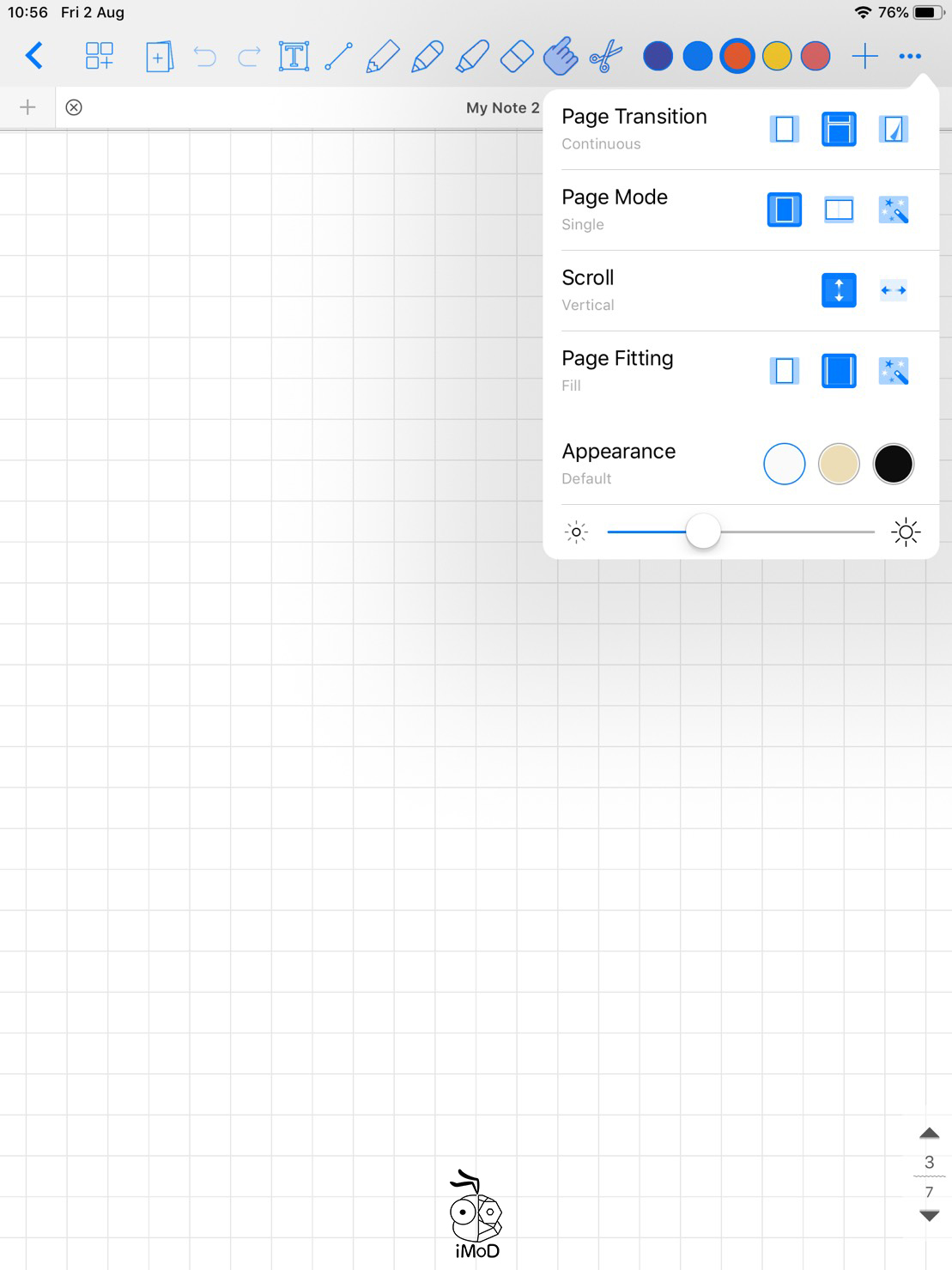
แอป Notes Writer ก็ยังใช้งานแบบสองหน้าจอได้เหมือนแอปจดโน้ตทั่วๆ ไปได้ทั้งแอปรูปภาพ Safari Line เป็นต้น
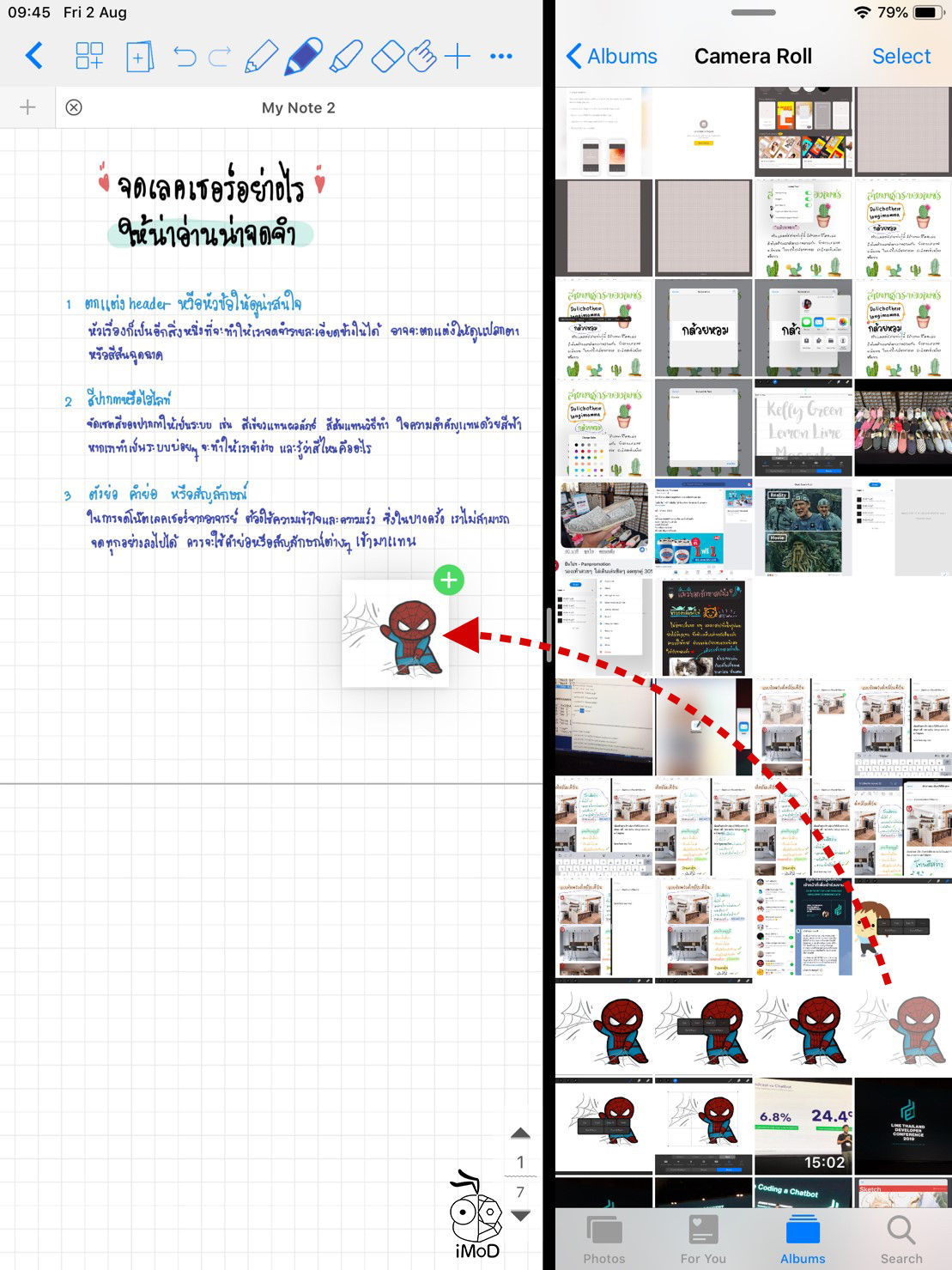
ลองจดโน้ตดูบ้าง ก็ตอบสนองการจดได้อย่างดี ในการ Undo หรือย้อนกลับยังไม่สามารถแตะ Double Tap เพื่อย้อนกลับเหมือน GoodNotes ได้

สิ่งที่น่าสนใจสำหรับแอปนี้คือ ฟีเจอร์ที่มีลูกเล่นเยอะมากในขณะที่แอปจดโน้ตอื่นๆ ยังไม่มี โดยแอปนี้เหมาะกับนักศึกษา นักเรียน ครู นักวิชาการ ผู้เชี่ยวชาญด้านธุรกิจ นักเขียน แพทย์ นักข่าว เป็นต้น ซึ่งราคา 529 บาท ที่มีฟีเจอร์การใช้งานครบครันขนาดนี้หากใช้งานยาวๆ ถือว่าคุ้มค่ามากๆ ใครที่กำลังตัดสินใจซื้ออยู่ แอปนี้ถือว่าเป็นอีกหนึ่งทางเลือก ลองโหลดเวอร์ชันทดลองมาลองใช้ดูก่อนได้นะคะ
ดาวน์โหลดแอป Notes Writer ได้ที่ App Store [ดาวน์โหลด]

